
Cài Đặt Kết Nối Bằng Cách Chọn Bộ Định Tuyến Không Dây
Bạn có thể tìm kiếm các bộ định tuyến không dây (hoặc các điểm truy cập) khả dụng cho việc kết nối và chọn một trong số chúng từ màn hình hiển thị của máy. Về mã khoá mạng, nhập mã khoá WEP hoặc PSK. Trước khi chọn bộ định tuyến không dây, hãy kiểm tra và ghi lại thông tin cài đặt cần thiết, bao gồm cả SSID và mã khoá mạng (Kiểm tra SSID và Mã Khoá Mạng).
 |
Cài Đặt Bảo MậtNếu kết nối không dây được đặt bằng cách chọn một bộ định tuyến không dây, phương thức xác thực WEP sẽ được cài đặt thành <Hệ Thống Mở> hoặc phương thức mã hoá WPA/WPA2 được cài đặt thành <Tự động> (AES-CCMP hoặc TKIP). Nếu bạn muốn chọn <Mã Khóa Chia Sẻ> cho xác thực WEP hoặc <AES-CCMP> cho mã hoá WPA/WPA2, bạn cần phải cài đặt kết nối bằng sử dụng <Nhập Bằng Tay>. Cài Đặt Kết Nối Bằng Cách Chỉ Định Cài Đặt Chi Tiết |
1
Chọn <Menu> trong màn hình Home. Màn hình Home
2
Chọn <Sở thích>  <Mạng>.
<Mạng>.
 <Mạng>.
<Mạng>.Nếu xuất hiện màn hình đăng nhập, hãy nhập đúng ID và mã PIN. Đăng nhập vào Máy
3
Chọn <Cài Đặt Mạng LAN Không Dây>.
Nếu thông báo <Bạn có muốn bật LAN không dây?> hiển thị, chọn <Có>.
4
Đọc thông báo được hiển thị, và chọn <OK>.
5
Chọn <Cài Đặt SSID>.
6
Chọn <Chọn Điểm Truy Cập>.
Máy bắt đầu tìm kiếm các bộ định tuyến không dây khả dụng.

Nếu thông báo được hiển thị nói rằng không có điểm truy cập nào được tìm thấy, vui lòng kiểm tra cài đặt mạng. Để biết thêm thông tin, vui lòng xem "Xử lý Sự cố (FAQ)" trên trang web hướng dẫn sử dụng trực tuyến.
7
Chọn bộ định tuyến LAN không dây.
 Mẫu Bảng Cảm ứng
Mẫu Bảng Cảm ứng
Chọn bộ định tuyến có SSID tương thích với cái mà bạn đã ghi lại, và chọn <Tiếp>  <OK>.
<OK>.
 <OK>.
<OK>. Mẫu LCD Đen trắng
Mẫu LCD Đen trắng
Chọn bộ định tuyến có SSID tương thích với cái mà bạn đã ghi lại, và nhấn  .
.
 .
.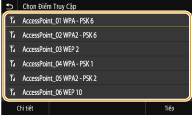

Để xem chi tiết cài đặt bảo mật trên Mẫu Bảng Cảm ứng
Chọn bộ định tuyến LAN không dây, và chọn <Chi tiết>. Để trở lại màn hình gốc, chọn  .
.
 .
.Nếu bộ định tuyến không dây của bạn không được phát hiện
Kiểm tra xem máy có được cài đặt đúng và sẵn sàng để kết nối mạng chưa. Để biết thêm thông tin, vui lòng xem "Xử lý Sự cố (FAQ)" trên trang web hướng dẫn sử dụng trực tuyến.
8
Nhập mã khoá mạng mà bạn đã ghi lại.
Nhập mã khoá mạng, và chọn <Áp Dụng>.
Về cách nhập chữ cái, xem Nhập Chữ.
9
Chọn <Có>.

Nếu có thông báo lỗi hiển thị trong khi cài đặt
Chọn <Đóng>, kiểm tra xem mã khoá mạng có đúng hay chưa, và quay trở lại bước 5.
10
Đợi đến khi thông báo <Đã kết nối.> được hiển thị.
11
Chọn <Đóng>.
Chờ vài phút cho đến khi địa chỉ IP và những mục khác được cài đặt tự động.

Cường độ tín hiệu
Khi có nhiều hơn một bộ định tuyến không dây khả dụng để kết nối, máy sẽ kết nối với thiết bị nào có tín hiệu mạnh nhất. Cường độ tín hiệu được đo bằng RSSI (Chỉ Số Cường Độ Tín Hiệu Thu).

Bạn có thể cài đặt địa chỉ IP bằng tay. Cài đặt Địa Chỉ IP
Trong khi máy được kết nối tới mạng LAN không dây, biểu tượng Wi-Fi được hiển thị trên màn hình Home hoặc màn hình Tính Năng Cơ Bản cho từng chức năng. Màn Hình Cơ Bản
 |
Giảm công suất tiêu thụBạn có thể cài đặt máy để nhập <Chế Độ Tiết Kiệm Điện> dựa trên tín hiệu phát ra từ bộ định tuyến không dây. <Chế Độ Tiết Kiệm Điện> Nếu địa chỉ IP của máy đã bị thay đổiTrong môi trường DHCP, địa chỉ IP của máy có thể bị thay đổi tự động. Nếu điều này xảy ra, kết nối sẽ được duy trì khi nào máy và máy tính đều còn thuộc cùng mạng con. |